で実行するQt Application Manager
もし Qt Application Managerをセットアップしていれば、デスクトップ、リモートの汎用 SSH Linux ターゲット、Boot to Qt デバイスにアプリケーションをデプロイ、実行、デバッグできます。アプリケーションはビルトインアプリケーションか サードパーティアプリケーションのいずれかになります。前者はシステム UI または基本インストールの一部であり、後者は動的にインストール、更新、アンインストールされます。
注: 実験的な Application Manager プラグインを使用するには、有効にしてください。
Qt Application Manager プロジェクトをビルドしてデプロイし、選択したアプリケーションをシステム UI で実行するには、次の手順に従います:
- アプリケーション・マネージャ・プロジェクトを開きます。
- Projects >Build & Run で、使用する Qt バージョンとデバイスを指定するキットを選択します。
- Preferences>Devices で、デバイスへの接続を指定します。
- Projects >Build & Run で、選択したキットでアプリケーションをデプロイして実行するための設定を指定します。
- キットセレクタで、実行ターゲットに
 を選択します。
を選択します。
アプリケーション出力(Application Output)ビューでコマンドライン出力を確認できます。そこからアプリケーションの起動、停止、デバッグを行うことができます。
Linux では、マルチプロセス・アプリケーションを実行すると、停止可能な新しいプロセスが開始されます。アプリケーションがqml-inprocess タイプのランタイムを使用している場合、または Windows や macOS で実行している場合、個別のプロセスとしてデバッグすることはできません。しかし、システム UI の一部としてデバッグすることはできます。
デバッグは、実行ターゲットに対して設定すれば透過的に機能します。
アプリケーションマネージャの CMake 関数
Qt 6.7 以降では、ビルドシステムとして CMake を使用する場合、CMakeLists.txt ファイルで以下の関数を使用して、ビルトインパッケージとして作成するアプリケーションと、インストール可能なパッケージとして作成するアプリケーションを指定します:
インストールのカスタマイズ
選択したキットでアプリケーションをデプロイして実行するための設定を変更するには、Projects >Deploy Settings に移動します。
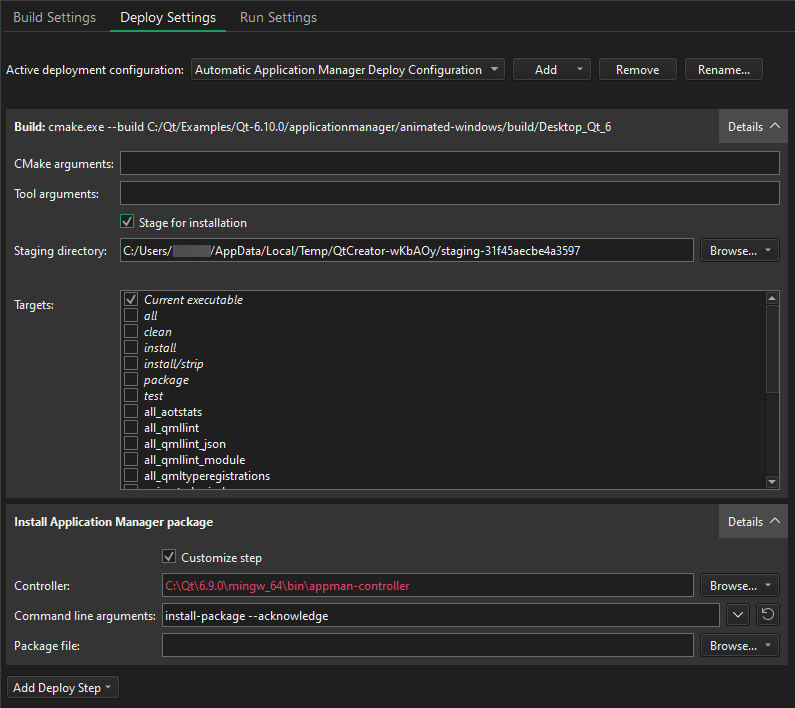
デプロイ設定の自動選択
アプリケーションマネージャプロジェクトでは、ターゲットに異なるデプロイメント機構が必要です。システム UI はデフォルトのデプロイメント構成でデプロイされますが、 すべてのアプリケーション マネージャ パッケージは自動アプリケーション マネージャ デプロイメント構成を使用します。
現在の実行構成が変更されると、適切な配置構成が自動的に選択されます。
配置構成
Active deployment configuration 、Automatic Application Manager Deploy Configuration では、Targets と同様に、必要な CMake とツールの引数を有効なBuild コマンドに追加します。キットセレクタでターゲットを選択して、その上でアプリケーションをデプロイして実行することができます。
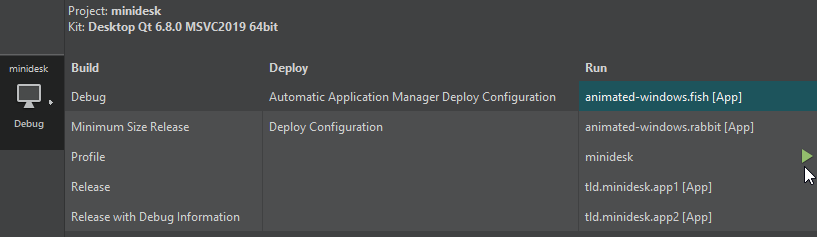
インストール設定
Install Application Manager Package では、install-package コマンドをカスタマイズできます。
Qt Creator は、キット(ツールチェーン)のコンパイラを使用してアプリケーションをビルドします。その後、ターゲット上で実行されている必要があるController 実行ファイルを使用して、アプリケーション・パッケージをターゲット・システムにインストールします。これはQt Application Manager とともに提供されます。
Command line arguments では、--acknowledge 引数が自動的にインストールを確認します。システム UI に確認ダイアログが実装されている場合、このフラグを削除することで、パ ッケージのインストール時にユーザーにダイアログを表示できます。
他のパッケージをインストールするには、Customize step を選択し、Package file にパッケージファイルへのパスを入力します。
アプリケーションマネージャの実行設定
アプリケーションの実行設定を指定するには、Projects >Run Settings に進みます。
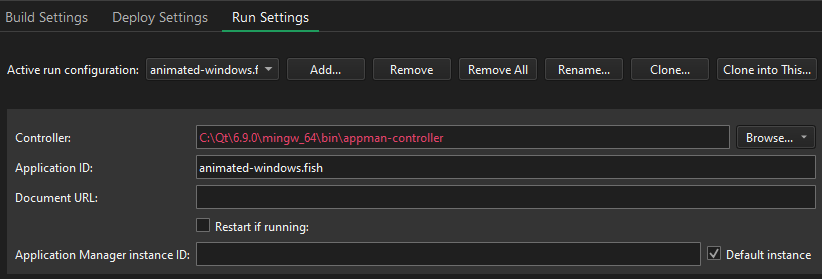
次の表は、各アプリケーションの実行設定をまとめたものです。
| 設定 | 値 |
|---|---|
| Controller | アプリケーションパッケージをターゲットシステムにインストー ルするコントローラへのパス。 Boot to Qt デバイスでアプリケーションを実行する場合、ここにデバイス ID が表示されます。 |
| Application ID | ApplicationManager アプリケーションの ID。 |
| Document URL | このURLは起動したアプリケーションに渡され、アプリケーションはこのURLを使用して、渡されたファイルURLを開くなどのアクションを開始できます。 |
| Application Manager instance ID | アプリケーションマネージャーのインスタンス名。複数のインスタンスを同時に実行しており、コントローラからアドレス指定する必要がある場合にのみ有用です。同じIDを持つインスタンスを曖昧にしないために、このIDに一意の番号が付加されます。 複数のアプリケーションマネージャインスタンスを実行している場合は、 |
| Default instance | 常にデフォルトのインスタンスと通信します。 |
アプリケーションの分析
アプリケーションを分析するには QML Profilerを使用して、Qt Quick アプリケーションの典型的なパフォーマンス問題(速度低下、応答しない、ユーザーインターフェイスが吃音するなど)の原因を見つけます。プロセス内ランタイムを個々のプロセスとしてプロファイリングすることはできません。
パフォーマンス・アナライザーを使用して、アプリケーションの CPU とメモリーの使用状況を分析します。
プロジェクトのキットの有効化、プラグインの有効化と無効化、How To: Develop forBoot to Qt,How To: Develop for remote Linux,Run on many platforms,Debugging,Debuggers,Debugger,Developing forBoot to Qt Devices,Developing for Remote Linux Devices,Profiling QML applications, andKitsも参照してください 。
Copyright © The Qt Company Ltd. and other contributors. Documentation contributions included herein are the copyrights of their respective owners. The documentation provided herein is licensed under the terms of the GNU Free Documentation License version 1.3 as published by the Free Software Foundation. Qt and respective logos are trademarks of The Qt Company Ltd in Finland and/or other countries worldwide. All other trademarks are property of their respective owners.

